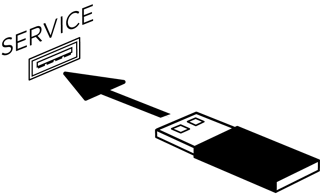Ist Ihr System mit Ihrem Heimnetzwerk verbunden, sucht das Programm nach Software-Updates, wenn das System verwendet wird. Wenn ein Update verfügbar ist, wird es automatisch heruntergeladen. Wurde ein Update vollständig heruntergeladen, erscheint auf dem Bildschirm beim Herunterfahren der Konsole ein Hinweis, dass es installiert werden kann. Das System fährt nach der Installation automatisch herunter.
Wenn die Konsole mit einem Netzwerk mit Internetzugang verbunden ist, sucht sie bei jeder Verwendung nach Software-Updates. Ist ein Update verfügbar, wird dies automatisch auf die Konsole heruntergeladen. Nachdem es vollständig heruntergeladen wurde, erscheint die Bildschirmbenachrichtigung „An update is ready to be installed. Install now?“ (Es liegt ein Update zur Installation vor. Jetzt installieren?), sobald das System ausgeschaltet wird.
- Vergewissern Sie sich, dass das Bassmodul und die kabellosen Surround-Empfänger kabellos mit der Konsole verbunden sind, um alle verfügbaren Updates für diese Komponenten zu erhalten.
- Wählen Sie „INSTALL“ (INSTALLIEREN) aus, um die Installation zu starten.
- Nach Abschluss der Installation schaltet sich das System aus.
Die Lifestyle 550, 600 und 650 systems können nicht mithilfe der SoundTouch App aktualisiert werden. Verwenden Sie die Fernbedienung, drücken Sie SETUP und wählen Sie anschließend „Software Update“ aus, um festzustellen, ob eine Softwareaktualisierung auf die Konsole heruntergeladen wurde. Der Bildschirm zeigt eine Meldung an, wenn automatische Updates zur Installation bereitstehen.
Um das Bassmodul zu aktualisieren, muss es kabellos mit der Konsole verbunden sein. War das Bassmodul während des System-Updates mithilfe eines 3,5-mm-Kabels mit der Konsole verbunden, wird es nicht aktualisiert. Um das Bassmodul zu aktualisieren, ziehen Sie das 3,5-mm-Kabel an beiden Enden heraus, koppeln Sie das Bassmodul mit der Konsole und installieren Sie die Software anhand des unten aufgeführten Abschnitts „Manuelle Aktualisierung mit einem USB-Stick“ erneut.
Wenn es ein Update für die zugehörige Fernbedienung der Konsole gibt, aktualisiert die Konsole die Fernbedienung innerhalb von zehn Minuten. Während der Aktualisierung kann die Fernbedienung ca. eine Minute lang nicht benutzt werden.
Hinweis: Das Update muss auf einen PC-formatierten USB-Stick kopiert werden. Die Verwendung eines Mac-formatierten USB-Flashlaufwerk wird aufgrund der zusätzlichen Ressourcendateien, die vom Mac-Betriebssystem auf das Flash-Laufwerk geschrieben wurden, nicht unterstützt.
Klicken Sie unten auf den Link zum Herunterladen der Update-Datei.
Klicken Sie nach der Eingabeaufforderung auf SPEICHERN. Speichern Sie die Datei Update.avu auf Ihren Desktop (benennen Sie die Datei nicht um). Wenn die Eingabeaufforderung nicht angezeigt wird, wurde die Datei möglicherweise automatisch heruntergeladen. Suchen Sie die Datei Update.avu in der Fuß- oder Kopfzeile Ihres Browserfensters oder in Ihrem Downloads-Ordner.
Kopieren Sie die Update-Datei auf einen USB-Stick.
- Schließen Sie ein USB-Laufwerk an einem USB-Anschluss an Ihrem Computer an
- Kopieren Sie die Datei Update.avu auf den USB-Stick.
- Entfernen Sie das USB-Laufwerk vom USB-Anschluss
Drücken Sie auf der Fernbedienung die SETUP-Taste. Das UNIFY-Menü erscheint.
Wählen Sie "Software Update" aus dem UNIFY-Menü aus.
Wählen Sie "USB Update" aus. Dadurch wird das Update von Ihrem USB-Laufwerk aus gestartet.
Befolgen Sie die Anweisungen auf dem Bildschirm.
Hinweis: Das UNIFY-Menü ist erst dann verfügbar, wenn die Ersteinrichtung des Lifestyle Systems erfolgreich abgeschlossen wurde.